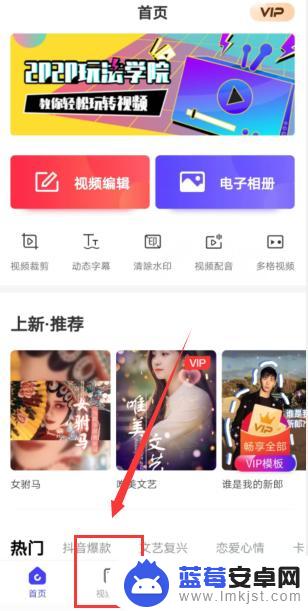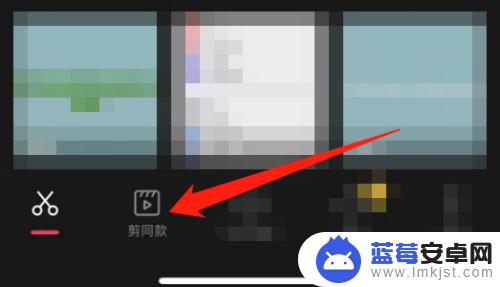在如今科技飞速发展的时代,手机已经成为我们生活中不可或缺的工具之一,而利用手机制作飞行视频已经成为一种越来越受欢迎的趋势。通过记录飞机行程轨迹,我们可以留住旅途中的美好瞬间,分享给身边的朋友和家人。究竟该如何利用手机来制作飞行视频呢?接下来将为大家详细介绍相关的制作步骤。
飞机行程轨迹视频制作步骤详解
方法如下:
1.下面,我以制作飞机从杭州飞到兰州行程轨迹视频为例。
的启动剪映,进入到软件的主界面,导入一张地图图片,并且拉到时间轴的主轨道上。
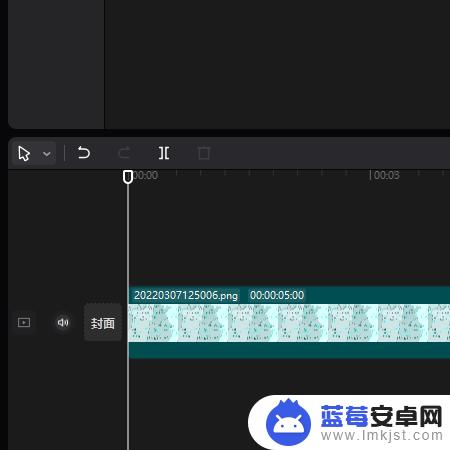
2.接着,在工具栏点击“文本”菜单,再点:默认文本,创建一个文本;然后,在文本编辑板面这里。把“默认文本”四字删除,再输入“-”符号,连续输入,直接,形成一条虚线。
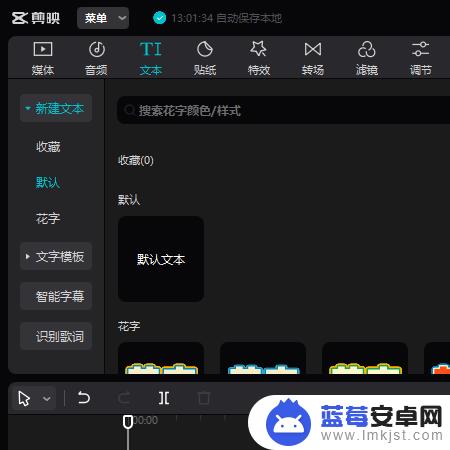
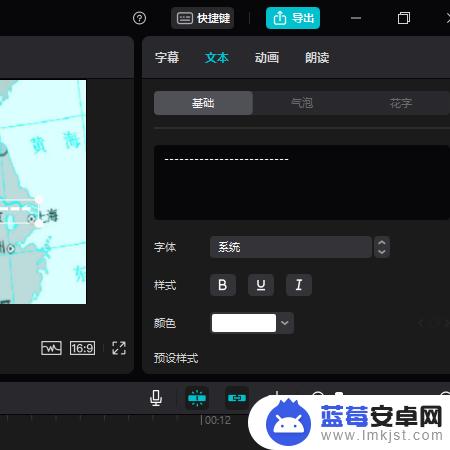
3.点击:颜色,弹出各种颜色,在这里选择:红色,如下图所示。那么,白色的虚线现在变成了红色虚线了。
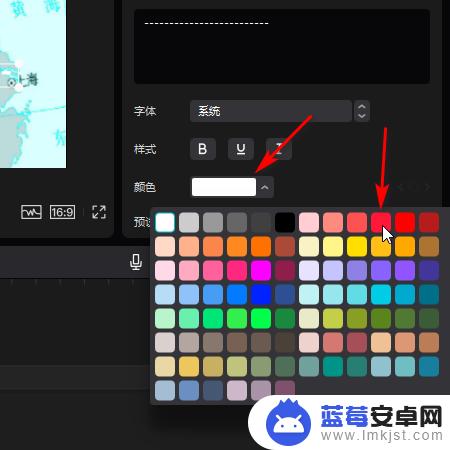
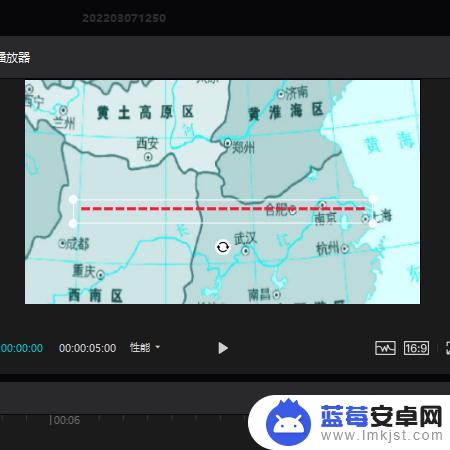
4.现在虚线是水平状态,鼠标点住文字调节框下面的旋转按钮,把虚线调节为从杭州到兰州的样子。如下图所示。
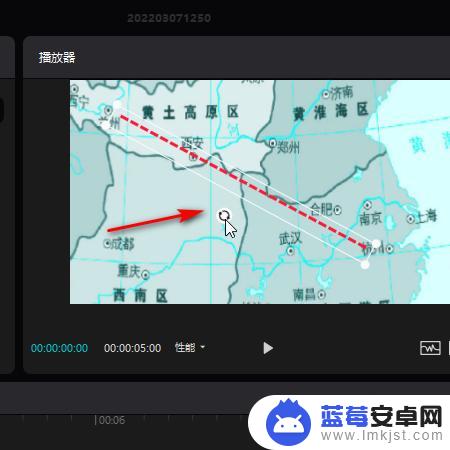
5.再看时间轴这里,把虚线素材的时长调至与地图的时长一样。这条红色虚线就是飞机飞行的轨迹。
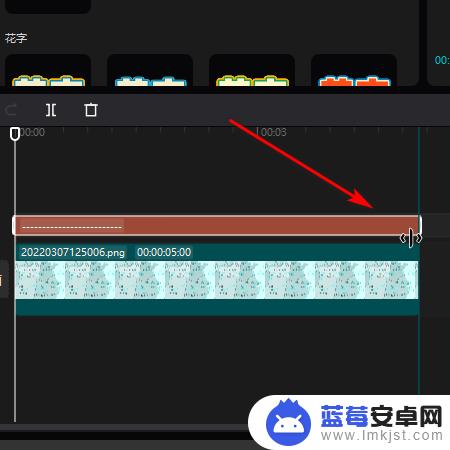
6.如下图所示,点开“动画”板面,选择入场动画,再选择:羽化向左擦开,并且把动画时长拉到最大。
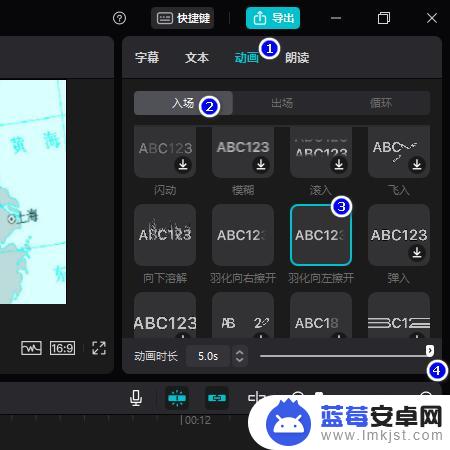
7.点开贴纸面板,在搜索框内输入关键词:飞机素材。
下面展开各种飞机类型,在这儿选择一款飞机,点击添加到轨道。
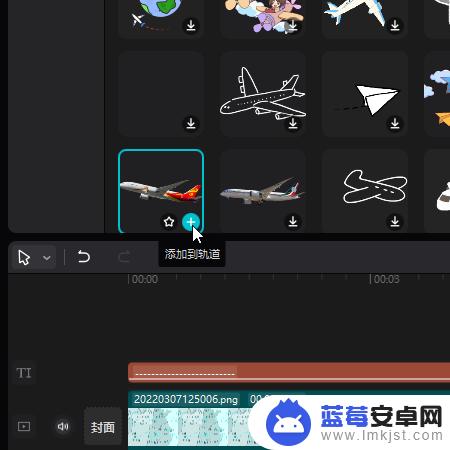
8.在播放器窗口,鼠标点住飞机的调节框,把飞机的大小调节到合适的样子。再把飞机移动到红色虚线的的右端,就是杭州这里,飞机从杭州飞出。
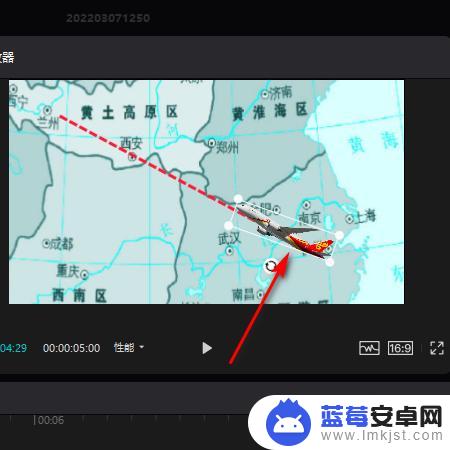
9.把时间轴的指针移到最左侧的第一帧的位置上。然后,选中飞机素材,在飞机位置这里打上一个关键帧,如下图所示。
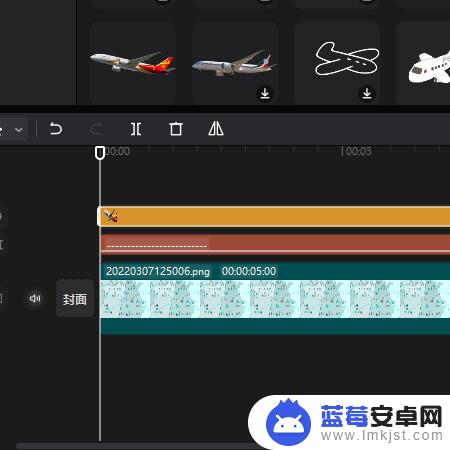
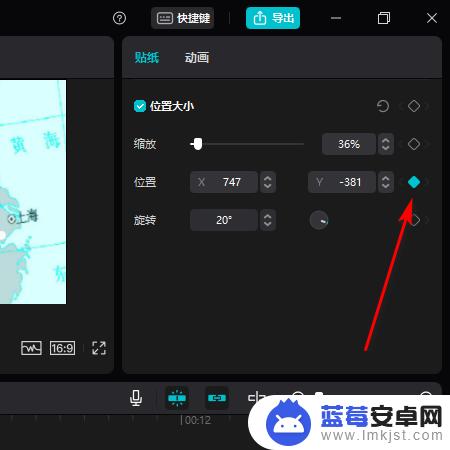
10.然后,把时间轴的指针移到右侧最后一帧的位置上。播放器窗口这里,鼠标点住飞机,把飞机移到兰州这个位置上,飞机要贴合红色虚线。这里自动打上了一个关键帧。
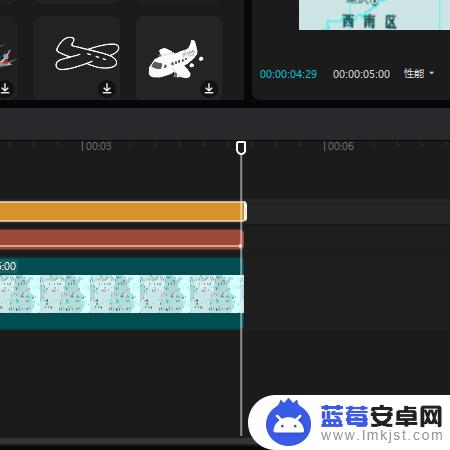
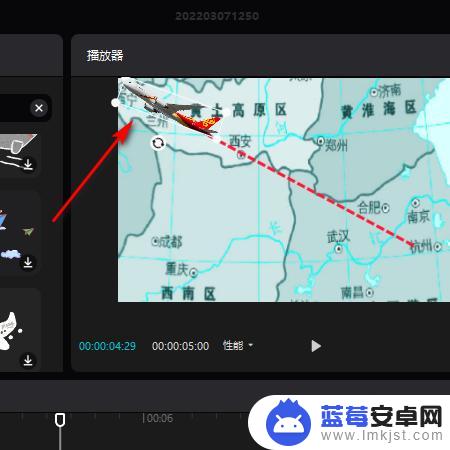
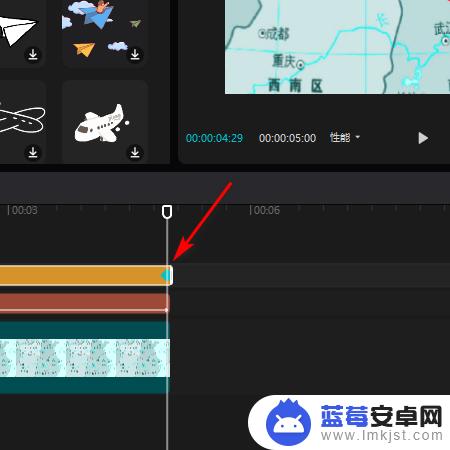
11.接下来,添加飞机飞行的音效。
点开音频板面的“音效素材”,在搜索框内输入关键词:飞机飞行;在这里选择一款飞机飞行的音效,点击添加到轨道上。
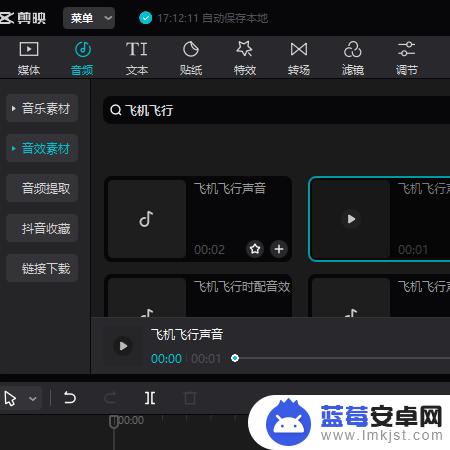
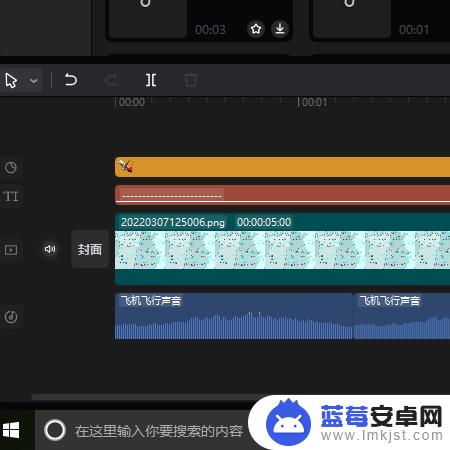
12.到这里,飞机行程轨迹视频制作完成。点击播放观看下效果,效果满意的话,导出视频,保存在文件夹里备用。
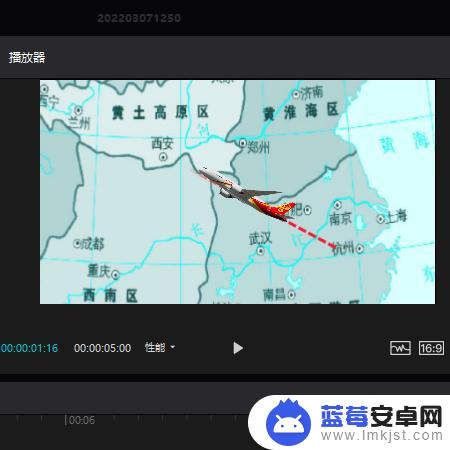
以上是关于如何制作手机飞行视频的全部内容,如果您遇到这种情况,您可以按照以上小编的方法来解决问题,希望这能对大家有所帮助。